Zmiana kolorów interfejsu Windows 7 wcale nie jest skomplikowaną procedurą. Możesz zmienić kształt okien, ikon, kolorów, dźwięków i wszystkich wygaszaczy ekranu. Pamiętaj, że aby zainstalować nowy motyw z Internetu, musisz całkowicie zaufać jego źródłu. Najlepiej skanować pobrane pliki za pomocą programu antywirusowego, nawet jeśli pobrałeś je z popularnej witryny. Należy pamiętać, że motywy są dostępne tylko w systemie Windows 7 Ultimate. Nie będzie można ich zainstalować w wersjach systemu „Start” ani „Home”. W tym artykule zobaczysz wizualne instrukcje dotyczące instalowania nowych motywów w systemie Windows 7.
Jak zainstalować motyw w systemie Windows 7: instalowanie istniejących motywów
Przede wszystkim lepiej przejrzyj motywy, które już masz na swoim komputerze. Możesz je polubić i zdecydować, że nie będziesz pobierać nowych.
- Kliknij pulpit prawym przyciskiem myszy i poczekaj, aż pojawi się lista. Wybierz w nim element „Personalizacja”.
- Okno z motywami projektowymi natychmiast otworzy się przed tobą. Oprócz motywu możesz dostosować kolor okna, wygaszacz ekranu i dźwięki.
- Jeśli nie podoba Ci się żadna z proponowanych opcji, będziesz musiał skorzystać z drugiej metody.


Jak zainstalować motyw w systemie Windows 7: instalowanie nowych motywów
Aby zainstalować nowe motywy z różnych witryn, musisz pobrać narzędzie Universal Theme Patcher z linku http://oformi.net
Kliknij na jeden z przycisków do wyboru:
- „Pobierz ze strony” – będzie to wymagało rejestracji.
- „Pobierz z serwera lustrzanego” – rejestracja nie jest wymagana, ale będziesz musiał poczekać 30 sekund.


- Otwórz pobrane archiwum w katalogu zapisu.


- Musisz wybrać wersję programu pasującą do Twojego systemu: x86 lub x64. Jeśli tego nie wiesz, sprawdź poprawność rozwiązania za pośrednictwem panelu sterowania w sekcji „System”.


- Język musi być ustawiony na angielski, ponieważ wybór w tym narzędziu nie jest duży.


- Teraz program poprosi Cię o załatanie niektórych plików w systemie. Kliknij „Tak”.


- Wszystkie linie, w których znajduje się przycisk „Łatka”, muszą zostać załatane. Kliknij ten przycisk.


- Pojawi się okno z informacją, że operacja się powiodła.


- Konieczne będzie ponowne uruchomienie komputera. Zamknij i zapisz wszystkie ważne pliki, a następnie kliknij „Tak”.


- Po ponownym uruchomieniu komputera lub laptopa przejdź do dowolnej witryny zawierającej duży wybór motywów systemu Windows 7, na przykład zasób http://oformi.net
- Sortuj według systemu i wybierz Windows 7.


- Kliknij na temat, który Ci się podoba.


- Można go pobrać zarówno ze strony internetowej, jak i z serwera lustrzanego. Zapisywanie nie zajmie dużo czasu.


Teraz przejdź do następującej ścieżki na swoim komputerze:
- Komputer – Dysk C – Windows – Zasoby – Motywy
Zobaczysz okno podobne do tego.


- Teraz otwórz pobrane archiwum motywów i przeciągnij je do tego folderu.


- Zamknij okno i wróć do personalizacji komputera prawym przyciskiem myszy. Na dole zobaczysz nowe motywy, które właśnie zainstalowałeś.
- Kliknij je, aby zmienić wygląd systemu Windows 7. Możesz także zmienić kolor okien i wygaszaczy ekranu. Zazwyczaj wszystkie motywy mają kilka opcji ekranu powitalnego, które znajdują się w pobranym archiwum. Eksperymentuj z tym menu, a na pewno uzyskasz pożądany projekt.


Windows 7 to system operacyjny, którego styl wizualny można zmienić nie do poznania. Istnieje ogromna liczba motywów innych firm dostępnych do bezpłatnego pobrania. Gracze mogą zaprojektować system w stylu swojej ulubionej gry: Stalker, World of Tanks, Dota, Diablo, Skyrim, Call of Duty itp. Miłośnicy prostych, kompaktowych motywów zwracają uwagę na minimalizm. Istnieją motywy, które zaspokoją każdy gust:
- wspomniane gry;
- kino;
- Anime;
- muzyka;
- minimalizm.
Szczególnie popularne są skórki w stylu systemu operacyjnego Mac OS. Nie ma komputera Apple – teraz nie ma problemu.
W Internecie istnieje wiele witryn z motywami na każdy gust. Poniżej znajduje się lista zaufanych zasobów. Masz gwarancję pobrania motywu, który Ci się podoba, bez rejestracji i że nie przeciągniesz wirusów ani oprogramowania reklamowego na swój komputer.
Porównanie witryn
| Strona internetowa | Opis | Liczba tematów | Sortowanie według kategorii (gry, filmy itp.) |
|---|---|---|---|
| 7Themes.su | 7 Motywy. Strona hostująca ponad 650 motywów tylko dla Windows 7. Duży plus 7Themes: podział na kategorie | Ponad 650 | Tak |
| Oformi.net | Strona jest podobna do poprzedniej. Ale liczba tematów jest o połowę mniejsza – 300 sztuk. Pobieranie jest bezpłatne, istnieją jasne instrukcje dotyczące instalowania motywów. Miłą funkcją serwisu jest możliwość sortowania tematów według daty dodania, popularności, liczby komentarzy i alfabetu | Ponad 300 | NIE |
| All4os.ru | All4os.ru uzupełnia listę 3 najlepszych witryn z darmowymi motywami. Jest ich tu ponad 230. Podobnie jak w przypadku poprzednich zasobów, dostępna jest opcja sortowania, szczegółowy opis każdego tematu oraz zrzuty ekranu | Ponad 230 | NIE |
Jak zainstalować motyw systemu Windows 7
Po wybraniu odpowiedniej skórki przygotuj system Windows do obsługi motywów innych firm. Zadanie jest proste i zajmie nie więcej niż 10 minut. Chociaż system Windows 7 obsługuje pełną konwersję stylów, mogą wystąpić pewne usterki. Dlatego zalecamy utworzenie punktu przywracania przed procedurą instalacji. W przypadku problemów z systemem operacyjnym można go „przywrócić” do poprzedniego poziomu. Instrukcje składają się z dwóch części: instalowania poprawek i bezpośredniego dodawania samego motywu.
Jak załatać pliki systemowe

Teraz pozostaje tylko umieścić pobrany motyw w żądanym katalogu w systemie Windows.
Jak dodać motyw w systemie Windows 7
Krok 1. Pobierz motyw, który Ci się podoba. Kliknij „Więcej szczegółów”.

Otworzy się osobna strona tematu. Po prawej stronie znajduje się przycisk „Pobierz”.

Notatka! Jeśli nie możesz pobrać motywu za pomocą pierwszego przycisku, wypróbuj Yandex. Dysk"
Pobrane archiwum otwiera się za pomocą programu WinRar.


Następnie otwórz „C:” - „Windows” - „Zasoby” - „Motywy” i przenieś pliki motywów do tego folderu.


Krok 2. Badanie. Przejdź do „Personalizacja”. Kliknij pulpit prawym przyciskiem myszy i wybierz „Personalizacja” na dole.

Jeśli postępujesz zgodnie z instrukcjami i poprawnie postępujesz zgodnie z instrukcjami, otrzymasz wynik - zainstalowany motyw zostanie wyświetlony w oknie.
Krok 3. Kliknij temat. Czekamy kilka sekund. Gotowy! Zdjęcie przedstawia przykład zainstalowanego motywu „Mac White”.

Jak zmienić przycisk Start w Windows 7
Jeśli chcesz radykalnie zmienić interfejs systemu Windows, możesz dostosować Start.
„Start” jest powiązany z plikiem Eksploratora (explorer.exe). Dlatego do przekształcenia skórki potrzebne będą prawa do pliku. Narzędzie Takeownershipex pomaga rozwiązać problem.
Metoda 1. Pobierz program. Przejdź do strony 7themes.su. W menu wybierz „Różne”, a następnie „Przyciski Start”.

Następnie kliknij przycisk „Instrukcje instalacji”.



Pomoże nam to uzyskać prawa dostępu do pliku explorer.exe.

Metoda 2. Pobierz Zmieniacz przycisków Start systemu Windows 7. Służy do zmiany skórki przycisków. Można go pobrać ze strony „Instrukcje instalacji” opisanej w metodzie 1.

Pozostaje tylko wybrać w programie wiersz „Wybierz i zmień przycisk Start”.

W eksploratorze, który otworzy się po kliknięciu, poszukaj pobranej skórki.

Gotowe skórki dostępne są na stronach opisanych w artykule.
Gdzie znajdują się zainstalowane motywy systemu Windows 7?
Wszystkie motywy znajdują się w folderze „C:” – „Windows” – „Zasoby” – „Motywy”. „C:” to nazwa dysku, na którym jest zainstalowany system. Może być inaczej. Najważniejsze jest, aby znaleźć folder z „Windows”.

Gdzie są domyślne motywy w systemie Windows 7?
W tym samym folderze, w którym je osobiście zainstalowałeś: „C:” - „Windows” - „Zasoby” - „Motywy”.
Jak usuwać tematy?
Po prostu usuń pliki motywów z folderu „Zasoby” - „Motywy”.
„Instalowanie motywu dla systemu Windows 7 Home Basic i Windows 7 Starter.” Niestety w tych edycjach systemów operacyjnych nie ma pozycji „Personalizacja”. Jeśli klikniesz pulpit prawym przyciskiem myszy, nie zobaczysz go. Ale problem można rozwiązać. Przyda się narzędzie Panel personalizacji.
- Pobierz program. Wchodzimy na stronę Oformi.net. W menu znajdziemy „Różne”, z rozwijanej listy wybieramy „Programy”.

- Następnie kliknij element „Sortuj według popularności”.

- Przewiń trochę w dół i znajdź program, którego potrzebujesz.

- Uruchommy narzędzie. Wybierz „Instalacja typowa”. Kliknij Następny".

- Badanie. Przejdź do „Personalizacja”. Kliknij pulpit prawym przyciskiem myszy i wybierz dolną linię menu.

- Otworzy się okno z motywami.


Jak zaktualizować Direct X: ulepszenia dla graczy
Aby system obsługiwał skórki i płynnie działał gry, zaleca się regularne aktualizowanie DirectX. Odbywa się to w trzech krokach.
Krok 1. Sprawdź aktualną wersję DirectX. Otwórz menu Start i wybierz Uruchom. Lub użyj klawiszy skrótu (naciśnij jednocześnie klawisze Ctrl+R).

W programie, który się otworzy, wpisz w polu tekstowym polecenie „dxdiag.exe”.

Kliknij „OK”, po czym pojawi się podsumowanie informacji o systemie. Znajdź wiersz „Wersja DirectX”.

Krok 2. Pobierz program z oficjalnego portalu Microsoft: https://www.microsoft.com/ru-ru/download/confirmation.aspx?id=35
Krok 3. Instalujemy program po prostu postępując zgodnie z instrukcją instalacji.

Notatka! Odznacz opcję „Zainstaluj Bing Bar”, jeśli nie potrzebujesz tego dodatku w swojej przeglądarce.
Cieszymy się, że nasz artykuł pomógł Ci udekorować system Windows i sprawić, że systemowi nie będzie można się oprzeć. Dziękuje za przeczytanie!
Wideo — jak zainstalować motyw w systemie Windows 7
(1,6MB) (Próbowałem tego na moim systemie - wszystko działa dobrze), umożliwi to korzystanie w systemie z motywów, które nie posiadają podpisu cyfrowego Microsoft.
Program uderza swoją prostotą - instalacja, uruchomienie, dwa kliknięcia, ponowne uruchomienie i gotowe! Umożliwia zmianę motywów nie tylko w „siódemce”, ale także w Windows XP SP3, Vista.
Po instalacji uruchom program i postępuj zgodnie ze zrzutem ekranu:
Po ponownym uruchomieniu uruchom program ponownie i zwróć uwagę na ikonę tarczy na ikonie komputera; jeśli pojawi się znacznik wyboru, oznacza to, że pliki zostały załatane.

Od tego momentu możesz już instalować motywy; w tym celu otwórz folder C:/Windows/Resources/Themes i przeciągnij pobrane pliki tutaj:
Teraz wystarczy kliknąć prawym przyciskiem myszy na pulpicie, przejść do „Personalizacja” i wybrać pobrany motyw.
Innym programem do instalowania motywów innych firm jest Uniwersalny program do łatania motywów(0,15 MB), umożliwi korzystanie w systemie z motywów projektowych, które nie posiadają podpisu cyfrowego Microsoft. Pobierz i uruchom aplikację. Wybierz język i kliknij OK.

Narzędzie powie Ci, co musimy zrobić, aby zainstalować nowe motywy, kliknij Tak.
W następnym kroku pojawi się takie okno, kliknij Skrawek dla wszystkich trzech plików:
Następnie program zaoferuje ponowne uruchomienie, zgadzamy się.
W niektórych archiwach z motywami można zobaczyć niektóre pliki systemowe, na przykład ExplorerFrame.dll (zwykle znajduje się w folderze ...Windows\System32), należy je wymienić, aby uzyskać pełną funkcjonalność tego motywu. (nie jest to wymagane; w przypadku większości motywów wystarczy zapisanie plików w C:/Windows/Resources/Themes)
Prawdopodobnie każdy użytkownik komputera chce, aby był to coś wyjątkowego. Obecnie możliwa jest znacząca modyfikacja interfejsu nie tylko pulpitu, ale całego systemu. Niedoświadczonej osobie będzie to trudne, ale przy odpowiednich informacjach możesz osiągnąć sukces.
Firma Microsoft aktywnie ostrzega, że korzystanie z pirackiego oprogramowania może prowadzić do awarii systemu. W tym wyroku nie ma ani kropli kłamstwa. Niektórzy jednak chcą stworzyć indywidualny styl dla swojego interfejsu. Powodem tego jest fakt, że oficjalne produkty są dość monotonne.
Co to jest
Motywem przewodnim jest zespół obrazów, kolorów i dźwięków komputerowych. Z reguły zawiera wygaszacz ekranu, wygaszacz ekranu na pulpicie i projekt dźwiękowy (włączanie/wyłączanie, sygnały informacyjne itp.). Można także zmieniać ikony folderów i kursor.
Możesz zainstalować motyw na komputerze z systemem Windows 7 spośród motywów sugerowanych przez programistę. Dlatego rozszerzenie Aero jest bardzo popularne, co pozwala na dokonanie własnego dostosowania. Są wbudowane w system operacyjny. Jeśli to nie wystarczy, możesz pobrać dodatkowe opcje z oficjalnej strony Microsoftu.
Istnieje również możliwość montażu produktów niecertyfikowanych. W Internecie można znaleźć ich niezliczoną ilość. Potrafią podkreślić indywidualność każdego użytkownika. Istnieje jednak pewne ryzyko, ponieważ w plikach do pobrania często osadzane są różne złośliwe narzędzia.
Jak zainstalować
Nie musisz korzystać z motywów oferowanych przez Microsoft. Istnieje możliwość wykorzystania produktów pochodzących z zewnętrznych źródeł. Bardzo ważne jest, aby je poprawnie zainstalować, w przeciwnym razie mogą wystąpić błędy krytyczne.
Aby to zrobić, pierwszym krokiem jest znalezienie tematu, który Ci się podoba. Prezentowane są w ogromnych ilościach w Internecie. Jednocześnie nie zapomnij o rozmiarze bitowym swojego systemu (32 lub 64 bity). Możesz wyświetlić ten parametr, klikając ikonę „mój komputer” i wywołując menu kontekstowe.
Ważny! Nie pobieraj archiwów z niezweryfikowanych źródeł. Istnieje duże prawdopodobieństwo uzyskania trojana lub oprogramowania wirusowego.
Przed rozpoczęciem instalacji utwórz punkt przywracania. Jeśli coś pójdzie nie tak, możesz zwrócić wszystko.
Wideo: nowy projekt dla systemu Windows
Załatajmy pliki systemowe

Wskazówka: Domyślnie system Windows ukrywa dostęp do folderów systemowych. Dlatego będziesz musiał go na chwilę otworzyć, klikając odpowiednią kartę (najprawdopodobniej pojawi się po otwarciu dyrektywy systemowej).
- Teraz musisz przejść do zakładki personalizacji (znajduje się ona na pasku narzędzi). Wybieramy w nim motyw, który właśnie zainstalowaliśmy z archiwum. Jeśli wszystko zrobiłeś poprawnie, wygląd interfejsu ulegnie zmianie.
Zmiana elementów eksploratora
To nie wszystko, co można zrobić. Istnieje możliwość modyfikacji elementów przewodu.
Robimy to w ten sposób:

Zmiana przycisku Start
Zainstalowanie większości motywów nie powoduje zmiany przycisku START. Wiele osób chciałoby zmodyfikować ten element w postaci kuli z kolorowymi kwadratami. Aby to zrobić, będziesz musiał użyć specjalnego oprogramowania. Spójrzmy na przykład Start Orb Changer.
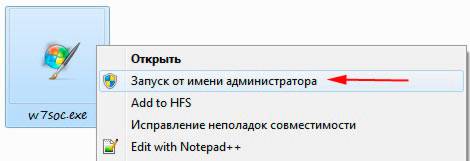
To narzędzie jest dystrybuowane bezpłatnie. Możesz go pobrać z zasobu o tej samej nazwie. Działa ze wszystkimi głębiami bitowymi.
Ważny! Podczas instalacji odznacz niepotrzebne pola, aby nie uzyskać niepotrzebnych pasków narzędzi.
Zatem wykonujemy następujące czynności:

Może się zdarzyć, że po takiej operacji zniknie cały pulpit i pasek zadań. Dzieje się tak z powodu niezgodności plików z konkretnym systemem.
Aby wszystko odzyskać, wykonaj następujące czynności:

Jak zainstalować standardowy motyw w systemie Windows 7
Czasami użytkownicy są zbyt pochłonięci modyfikowaniem systemu operacyjnego. Może to prowadzić do wielu problemów: pogorszenia wydajności, infekcji wirusowej, utraty kontroli nad niektórymi elementami itp. W rezultacie istnieje potrzeba przywrócenia wszystkiego do standardowych ustawień. Rozwiązań może być kilka.
W najprostszym przypadku wykonujemy następujące czynności:

Metoda opisana powyżej pomaga tylko wtedy, gdy pliki systemowe nie zostały poddane edycji. W innych sytuacjach naprawa będzie nieco trudniejsza.
Jeśli kiedyś utworzyłeś punkt przywracania systemu kopii zapasowej (było to omówione na początku artykułu), wszystko będzie tak proste, jak to tylko możliwe.

Jeśli nie wykazałeś się przewidywaniem, będziesz musiał zastosować inną metodę. Aby to zrobić, będziesz potrzebować dysku (lub dysku flash) z systemem Windows. Wklej go i wybierz „Przywracanie systemu”. Następnie postępujemy zgodnie z instrukcjami.
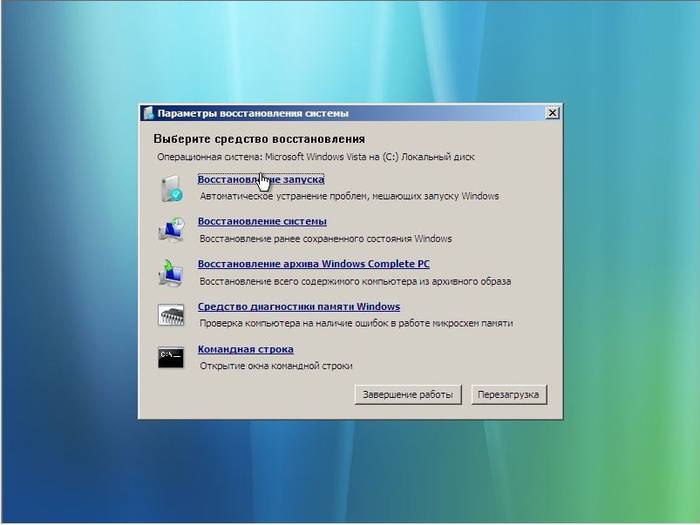
Z reguły opisane metody pomagają w takich sytuacjach. Jeśli i one okażą się bezsilne (co zdarza się niezwykle rzadko), wówczas wyjście jest tylko jedno - ponowna instalacja systemu operacyjnego. W Windowsie siódmej generacji operacja ta nie sprawia trudności nawet niedoświadczonym użytkownikom.
Cóż, to wszystko, jak widać, edycja interfejsu w systemie operacyjnym Windows nie jest wcale takim trudnym zadaniem. Nie należy się jednak tym zbytnio przejmować. Wiele rozszerzeń może spowolnić działanie komputera. Dlatego najlepiej jest używać zweryfikowanych plików (wbudowanych w system operacyjny lub pobranych z oficjalnej strony internetowej).
>Wielu użytkowników komputerów osobistych chce nadać systemowi operacyjnemu Windows ciekawszy i bardziej atrakcyjny wygląd poprzez jego personalizację.
Dlatego istotne jest pytanie, jak zainstalować motyw w systemie Windows 7.
Przyjrzyjmy się całemu procesowi instalacji motywu dla różnych wersji tego popularnego systemu operacyjnego.
Najprostszy sposób na zainstalowanie motywu w systemie Windows 7
Dla początkujących użytkowników najprostszą i najbardziej przystępną metodą zmiany wyglądu systemu operacyjnego Windows 7 jest zainstalowanie na komputerze osobistym jednego z certyfikowanych motywów pobranych z oficjalnej strony Microsoftu.
W takim przypadku musisz wykonać kilka prostych kroków:
- Na wolnym miejscu na pulpicie kliknij prawym przyciskiem myszy, aby otworzyć menu kontekstowe;
- W menu wybierz „Personalizacja”;
Wybranie pozycji „personalizacja”.
- Aby wybrać jeden z motywów preinstalowanych na komputerze, po prostu kliknij lewym przyciskiem myszy wybraną opcję.
Rada! Jeśli żadna z istniejących opcji Ci nie odpowiada, możesz zainstalować inny motyw, pobierając go na swój komputer osobisty. Odbywa się to bardzo prosto i szybko.
- Po kliknięciu lewym przyciskiem myszy linku „Inne tematy w Internecie” otworzy się strona oficjalnej witryny Microsoft, na której prezentowany jest szeroki wybór różnych tematów.
- Po wybraniu najbardziej atrakcyjnej dla Ciebie opcji kliknij przycisk „Pobierz” znajdujący się bezpośrednio pod odpowiednim obrazem.
Pobierz wybrany motyw
- Następnie należy uruchomić pobrany plik, aby zainstalować motyw - po czym zostanie on natychmiast wyświetlony w panelu „Personalizacja”.
- Jeśli chcesz zmienić obraz, musisz wybrać opcję „Tło pulpitu” w panelu „Personalizacja” i wybrać żądaną opcję obrazu.
- Aby zainstalować na pulpicie kilka obrazów jednocześnie, należy je zaznaczyć i skonfigurować tryb pokazu slajdów.
- Po dokonaniu wszystkich ustawień nie zapomnij zapisać wyniku.
Instalowanie motywu w systemie Windows 7 Home Basic i Windows 7 Starter
Wiele osób korzysta na swoich komputerach z wersji tego popularnego systemu operacyjnego, takich jak Windows 7 Home Basic i Windows 7 Starter.
W takich przypadkach istnieją pewne niuanse i funkcje instalowania motywów.
Zastanówmy się, gdzie i jak zainstalować motyw, jeśli funkcja personalizacji jest tutaj domyślnie wyłączona.
Zanim zaczniesz instalować motywy w wersji Starter lub Home Basic systemu Windows 7, musisz włączyć funkcję personalizacji.
Możesz to zrobić, instalując na swoim komputerze specjalną łatkę o nazwie Aero Patch.
Pobieranie łatki
Można go pobrać ze strony winaero.com w sekcji Nieobsługiwane oprogramowanie. Następnie należy rozpakować pobrany plik i uruchomić go jako administrator komputera.
Uruchom jako administrator
Po tej procedurze należy ponownie uruchomić komputer. W rezultacie zostanie aktywowana funkcja personalizacji systemu operacyjnego.
Ta metoda działa równie dobrze zarówno w systemie Windows 7 Starter, jak i Windows 7 Home Basic.
Instalowanie niecertyfikowanego motywu
Dość często użytkownicy komputerów osobistych muszą instalować niecertyfikowane motywy w systemie Windows 7.
Dlatego wskazane byłoby rozważenie, w jaki sposób można zainstalować motywy innych firm bez zagrożenia dla systemu operacyjnego.
Proces ten nie jest szczególnie skomplikowany, więc średnio zajmie nie więcej niż dziesięć minut.
Najważniejsze jest wstępne przygotowanie systemu operacyjnego, ściśle przestrzegając instrukcji i zasad.
Aby proces instalacji przebiegł jak najlepiej, należy najpierw pobrać i zainstalować dwie łatki: Zmieniacz zasobów motywu i Uniwersalny patcher motywów.
Następnie uruchom każdy z nich po kolei jako administrator.
Po zainstalowaniu obu niezbędnych poprawek należy ponownie uruchomić komputer.
Dzięki temu system operacyjny będzie całkowicie gotowy do zainstalowania wybranych motywów innych firm.
Proces ten składa się z kilku następujących po sobie etapów:
- otwieramy witrynę prezentującą szeroki wybór interesujących tematów dla systemu Windows 7;
- wybierz opcję, która najbardziej Ci się podoba i pobierz ją na swój komputer;
- Zazwyczaj takie tematy są oferowane w formacie archiwum, dlatego należy wyodrębnić zawartość archiwum;
- wypakowany folder należy przenieść do katalogu C:/Windows/Resources/Themes.
- Gdy motyw pojawi się w panelu Personalizacja, możesz go zastosować i zobaczyć rezultaty.
Zmień przycisk Start i przyciski nawigacyjne
Po zainstalowaniu nowego motywu dla systemu Windows 7 na komputerze osobistym należy odpowiednio zaktualizować wygląd tak ważnych komponentów, jak przycisk Start, a także przyciski nawigacyjne obecne w Eksploratorze.
Zaczynamy od wymiany przycisku Start. Aby to zrobić, musisz wykonać następujące czynności:
- przygotuj wcześniej system na dalsze zmiany - uzyskaj prawa dostępu do pliku explorer.exe za pomocą specjalnego programu, np. Takeownershipex;




